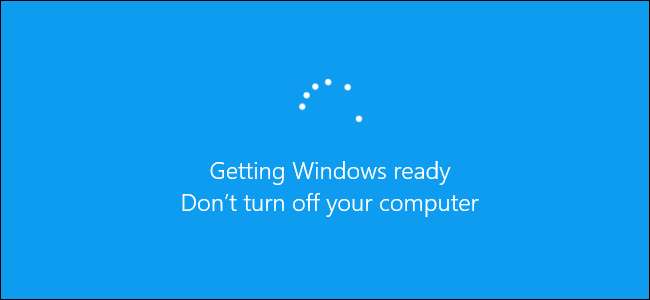
ההודעה "מכין את Windows, אל תכבה את המחשב" מופיעה בזמן שמתקנת עדכונים של Windows. בדרך כלל Windows תסיים את תהליך ההתקנה אם תיתן לו זמן - אך אם עברו שעות, ייתכן שתצטרך רק להפעיל מחדש את המחשב.
למרבה הצער, זה נורמלי לחכות זמן עד ש- Windows יתעדכן, וזה מבזבז זמן עצום. מיקרוסופט אומרת שיש כ- 700 מיליון מכשירי Windows 10 וכי עדכון אפריל 2018 ייקח 10 עד 30 דקות להתקנה. אז, בהנחה של 20 דקות בממוצע ל -700 מיליון מחשבים, זה יותר מ -26,000 שנות זמן קולקטיבי של האנושות שמבזבז לחכות ל- Windows 10 להתקין עדכון יחיד.
מה קורה אם אתה מפעיל מחדש את המחשב האישי שלך?
תהליך התקנת העדכון ייכשל אם תפעיל מחדש את המחשב במהלך תהליך זה. אבל עד כמה זה ייכשל? האם זה יגרום לבעיות במחשב שלך? כדי לברר בדיוק מה קורה, ערכנו כמה בדיקות.
ראשית, אמרנו ל- Windows להתקין עדכון סטנדרטי מ- Windows Update. הפעלנו מחדש את המחשב בכוח בזמן ש- "הכנת חלונות מוכנה. אל תכבה את המחשב שלך הודעה שהופיעה על המסך. המחשב הופעל מחדש וראינו במהירות את מסך הכניסה הרגיל.
לאחר שנכנסנו, Windows הציגה הודעת "לא הצלחנו לסיים התקנת עדכונים". התקנת העדכון נכשלה, אך Windows עדיין עבד כראוי. Windows פשוט תנסה להתקין את העדכון מאוחר יותר.
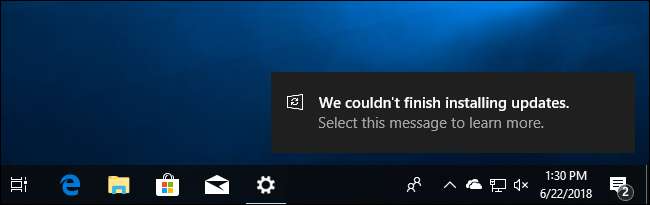
שנית, הפעלנו מחדש את המחשב האישי שלנו בזמן שהמסך אמר "עבודה על עדכונים, 27% הושלמו, אל תכבה את המחשב שלך."
Windows הפעלה מחדש כרגיל וראינו הודעה שאומרת "לא הצלחנו להשלים את העדכונים, לבטל שינויים, אל תכבה את המחשב שלך." לאחר השלמת התהליך, Windows התחיל כרגיל והכל עבד כצפוי.
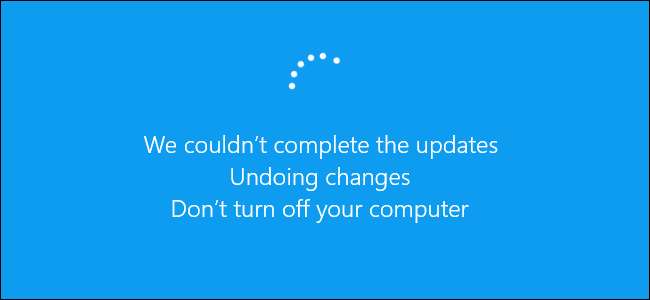
בדקנו גם את התהליך הזה בזמן התקנת עדכון גדול של Windows 10, החל מ- Update Creators Fall ל- עדכון אפריל 2018 t הוא . אתחלנו מחדש את המחשב שלנו כשההודעה "הגדרת עדכון ל- Windows 10, 10% הושלמה, אל תכבה את המחשב" הופיעה על המסך שלנו.
לאחר הפעלת המחשב מחדש, ראינו הודעת פשוט "אנא המתן" ואז מסך הכניסה הופיע כרגיל. שוב ראינו את ההודעה "לא הצלחנו לסיים התקנת עדכונים".
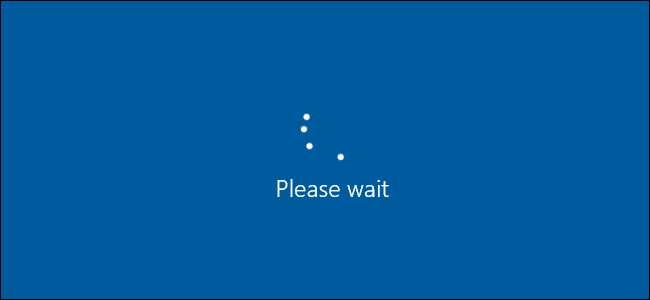
לבסוף, ניסינו להפעיל מחדש את המחשב כאשר נאמר "עבודה על עדכונים 48%, אל תכבה את המחשב. זה יקח קצת זמן." הודעת "שחזור הגרסה הקודמת של Windows ..." הופיעה כאשר Windows החזיר את העדכון לאחור, והמחשב האישי שלנו התחיל לעבוד ועבד כרגיל לאחר מכן.
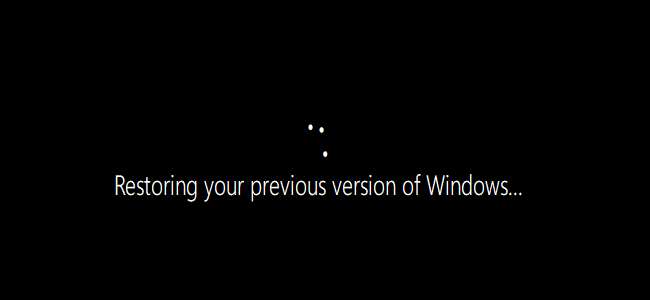
בכל בדיקה, כיבוי המחשב לא עורר בעיות. Windows פשוט החליטה להפסיק את העדכון ולהחזיר את כל הקבצים שעודכנו. Windows אכן מתעקש להוריד את העדכון מחדש לפני שניסה להתקין אותו שוב, למקרה שהייתה בעיה בהורדה. לאחר מכן ההתקנות הותקנו כרגיל.
כמה זמן אתה צריך לחכות?
היה סבלני ותן ל- Windows קצת זמן לסיים את התקנת העדכונים אם הודעה זו מופיעה על המסך. תלוי כמה גדול העדכון של Windows להתקין וכמה איטי המחשב והאחסון הפנימי שלו, תהליך זה יכול להימשך זמן מה.
מקובל שההודעה הזו תופיע על המסך עד חמש דקות. עם זאת, אם הודעה זו הופיעה על המסך במשך זמן רב, יתכן שתצטרך להפעיל מחדש את המחשב האישי שלך. אנו ממליצים להמתין שעתיים, למקרה ש- Windows עושה עבודה רבה. Windows עשוי פשוט להזדקק לזמן מה כדי לסיים את התהליך, במיוחד אם מדובר בעדכון גדול והכונן הקשיח איטי ומלא.
אם אתה רואה מספר אחוז במסך והוא גדל, השאר את Windows בשקט כל עוד נראה שהוא מתקדם. אם האחוז נראה תקוע על מספר מסוים במשך זמן רב, תהליך העדכון עשוי להיות תקוע. עם זאת, זה נורמלי ש- Windows נראה "תקוע" בנקודה מסוימת במשך זמן רב לפני שמהר בשאר תהליך ההתקנה, אז אל תהיה סבלני מדי.
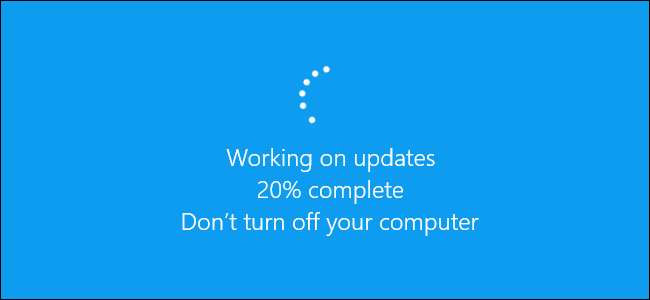
כן, עליך לכבות את המחשב אם הוא נתקע כאן
כפי שהראינו לעיל, הפעלה מחדש של המחשב שלך צריכה להיות בטוחה. לאחר האתחול מחדש, Windows יפסיק לנסות להתקין את העדכון, יבטל את השינויים ויעבור למסך הכניסה שלך. Windows תנסה להתקין מחדש את העדכון שוב מאוחר יותר, והוא מקווה לעבוד בפעם השנייה. זה לא צריך להיות נחוץ, אבל ל- Windows יש באגים, וכן לפעמים אתה צריך להפעיל מחדש את המחשב כדי לתקן אותם . זה נכון גם כאשר Windows אומר לך לא לכבות את המחשב.
כדי לכבות את המחשב במסך זה - בין אם זה שולחן עבודה, מחשב נייד, טאבלט - לחץ לחיצה ארוכה על כפתור ההפעלה. החזק אותו למשך כעשר שניות. זה מבצע כיבוי קשה. המתן מספר שניות ואז הפעל מחדש את המחשב האישי שלך. ביצוע כיבוי קשה לעולם אינו אידיאלי, אך ייתכן שזו האפשרות היחידה שלך במקרים כאלה.
אַזהָרָה : אמנם בדקנו את התהליך בהצלחה, אך אין כל התחייבות שמערכת ההפעלה שלך ב- Windows תפעל כראוי לאחר ביצוע כיבוי קשה. עם זאת, אם תהליך העדכון אכן קפוא, ביצוע כיבוי קשה הוא הדבר היחיד שאתה יכול לעשות. אנו ממליצים תמיד שיהיה גיבויים של הקבצים האישיים החשובים שלך , רק למקרה.
קָשׁוּר: מה הדרך הטובה ביותר לגבות את המחשב שלי?

כיצד לתקן חלונות אם זה לא עובד כמו שצריך
כל שעליך לעשות הוא להפעיל מחדש את המחשב אמור לפתור את הבעיה. עם זאת, אם המחשב האישי שלך עדיין לא פועל כראוי, יש לך בעיה אחרת במערכת. ייתכן שההפעלה מחדש של המחשב שלך אפילו לא גרמה לבעיה - ייתכן שהמחשב שלך נתקע בהודעת "הכנת Windows" מכיוון שמערכת ההפעלה Windows כבר שגיאה.
אתה יכול לעתים קרובות השתמש בכלי תיקון אתחול כדי לתקן את Windows . An תפריט אפשרויות אתחול מתקדמות אמור להופיע כאשר Windows אינו אתחול כראוי. בחר פתרון בעיות> אפשרויות מתקדמות> תיקון אתחול אם אתה רואה תפריט אפשרויות אתחול מתקדמות. אם התפריט לא מופיע, אתה יכול צור מדיה התקנה של Windows 10 , אתחל ממנו, ואז בחר באפשרות "תיקון המחשב שלך".
אם אפילו תיקון אתחול לא יתקן את הבעיה שלך, ייתכן שתצטרך השתמש בתכונה "אפס את המחשב הזה" או אפילו להתקין מחדש את Windows כדי לקבל מערכת הפעלה חדשה ומתפקדת.
אם אתה יכול לאתחל ל- Windows, אך נראה שהוא לא פועל כהלכה, אתה יכול גם לנסות תיקון קבצי מערכת פגומים באמצעות הפקודה System File Checker (SFC) במקום להתקין מחדש את Windows. אתה יכול גם לנסות מריץ שחזור מערכת כדי להחזיר את מערכת ההפעלה למצב ידוע.
אם המחשב שלך לא פועל היטב גם לאחר התקנת Windows מחדש, כנראה שיש לך בעיית חומרה במקום בעיית תוכנה.
קָשׁוּר: כיצד לתקן בעיות הפעלה באמצעות כלי תיקון האתחול של Windows
אשראי תמונה: היי /Shutterstock.com.







